Come gestire e disattivare i dispositivi collegati in Signal
Aggiornato 2023 di Marzo: Smetti di ricevere messaggi di errore e rallenta il tuo sistema con il nostro strumento di ottimizzazione. Scaricalo ora a - > questo link
- Scaricare e installare lo strumento di riparazione qui.
- Lascia che scansioni il tuo computer.
- Lo strumento sarà quindi ripara il tuo computer.
Se utilizzi Signal, probabilmente sai già che l'app è disponibile anche su Windows, Mac e Linux, oltre ad Android e iOS. In caso contrario, puoi seguire la nostra guida dettagliata su come utilizzare Signal sui computer desktop. Puoi collegare fino a cinque dispositivi secondari, inclusi tablet, laptop e desktop, al tuo account Signal. Tuttavia, può ancora essere controllato solo da un iPhone o dispositivo Android principale. Qui, discuteremo di come gestire tutti i dispositivi collegati in Signal e come disattivarne alcuni (o tutti) se lo desideri.
Gestisci e disattiva i dispositivi collegati in Signal
Il processo per gestire o disattivare i dispositivi collegati in Signal è abbastanza semplice. In questo articolo, ti guideremo attraverso il processo per assicurarti di poter gestire facilmente i dispositivi collegati in Signal . Quindi, senza ulteriori indugi, lascia che ti mostri come vedere e gestire i dispositivi collegati in Signal su dispositivi iOS e Android.
Gestisci i dispositivi collegati in Signal su Android
- Per disattivare i dispositivi collegati in Signal, apri l'app di messaggistica sul telefono e tocca il pulsante menu (tre punti) nell'angolo in alto a destra. Quindi seleziona 'Impostazioni' dal menu popup.
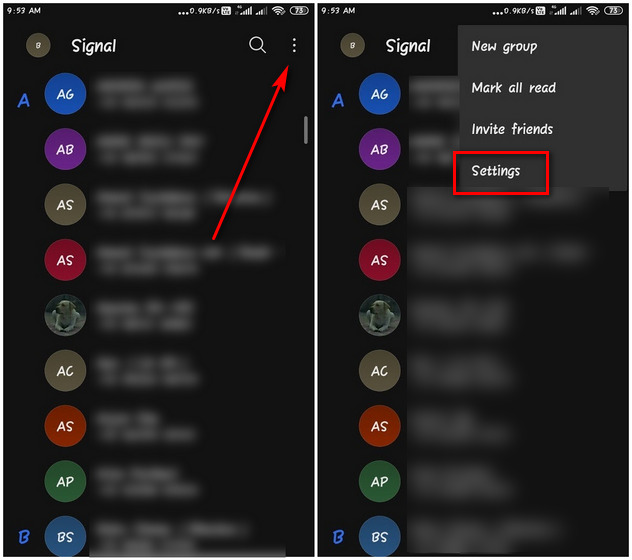
- Nella pagina Impostazioni, tocca Dispositivi collegati . Nella pagina successiva, vedrai un elenco di laptop e tablet che hai collegato al tuo account Signal. Tocca il nome del dispositivo che desideri scollegare per avviare il processo.
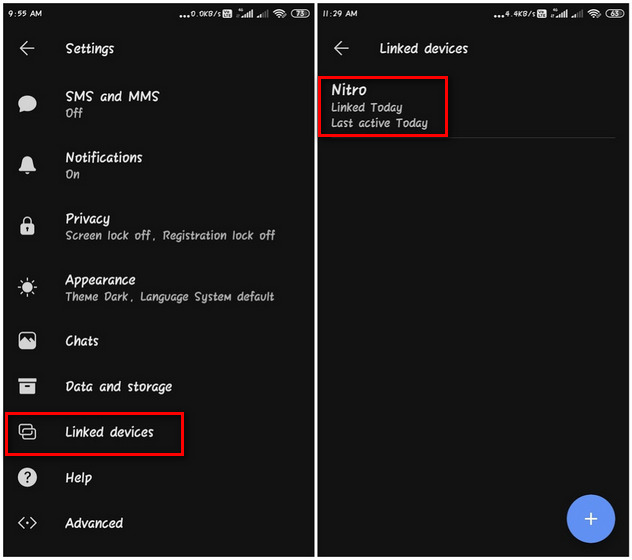
Note importanti:
Ora è possibile prevenire i problemi del PC utilizzando questo strumento, come la protezione contro la perdita di file e il malware. Inoltre, è un ottimo modo per ottimizzare il computer per ottenere le massime prestazioni. Il programma risolve gli errori comuni che potrebbero verificarsi sui sistemi Windows con facilità - non c'è bisogno di ore di risoluzione dei problemi quando si ha la soluzione perfetta a portata di mano:
- Passo 1: Scarica PC Repair & Optimizer Tool (Windows 11, 10, 8, 7, XP, Vista - Certificato Microsoft Gold).
- Passaggio 2: Cliccate su "Start Scan" per trovare i problemi del registro di Windows che potrebbero causare problemi al PC.
- Passaggio 3: Fare clic su "Ripara tutto" per risolvere tutti i problemi.
Nota : per aggiungere / collegare un altro dispositivo a questo account, tocca il pulsante '+' nell'angolo inferiore destro (immagine a destra) e segui le istruzioni in seguito .
- Per scollegare (disattivare) il dispositivo scelto, tocca OK nel menu popup di conferma.
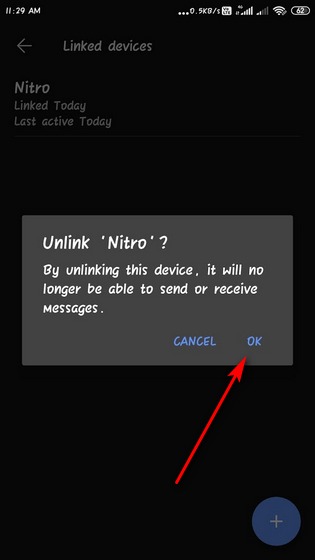
È tutto! Il tuo dispositivo collegato è stato ora disattivato e scollegato dalla tua app Signal per Android. Non puoi più utilizzare questo dispositivo per inviare o ricevere messaggi. Dovrai ricollegare il dispositivo la prossima volta che vorrai per utilizzare l'app di messaggistica su quel dispositivo.
Gestisci i dispositivi collegati in Signal su iPhone
- Per disattivare i dispositivi collegati dal tuo iPhone, tocca prima la tua icona del profilo nell'angolo in alto a sinistra. Quindi, tocca Dispositivi collegati .
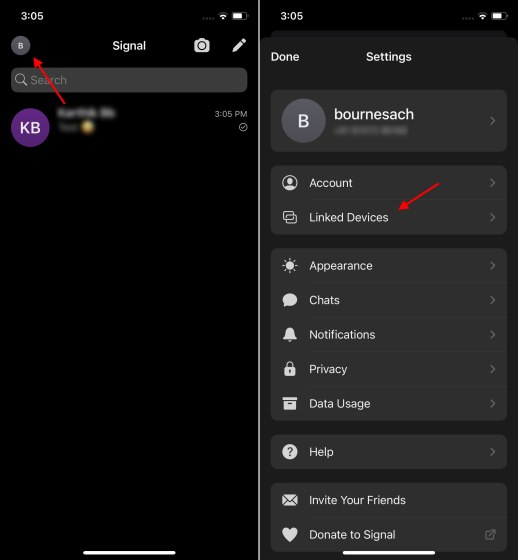
- Una volta elencati tutti i dispositivi collegati, tocca 'Modifica' nell'angolo in alto a destra. Ora tocca il segno di colore rosso 'meno' accanto al dispositivo che desideri scollegare. L'app Signal confermerà quindi la tua azione, quindi tocca 'Scollega' per disattivare il dispositivo.
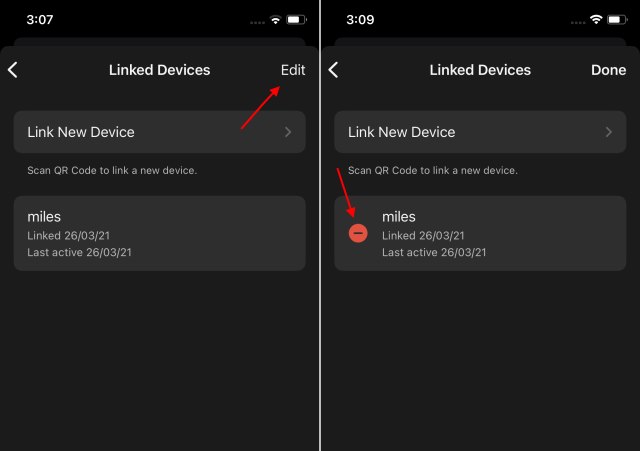
La disattivazione o lo scollegamento di un dispositivo eliminerà tutta la cronologia chat perché Signal non trasferisce le chat precedenti ai dispositivi appena collegati per motivi di sicurezza.
Gestisci i dispositivi collegati in Signal dal tuo dispositivo iOS o Android
Signal ha fatto passi da gigante negli ultimi tempi a seguito di numerose approvazioni di celebrità e un mal concepito aggiornamento della politica sulla privacy di WhatsApp. Mentre l'app di messaggistica di proprietà di Facebook da allora ha ritardato il lancio a causa di un massiccio contraccolpo pubblico, il danno è fatto. La controversa politica sulla privacy ha portato a un aumento significativo dei download di altre piattaforme di messaggistica sicure, come Telegram e Signal.
Quindi, se sei uno di quelli che sono saliti sul carro di Signal, dai un'occhiata ai migliori suggerimenti e trucchi di Signal per ottenere il massimo dall'app mobile. Se stai ancora utilizzando WhatsApp, controlla come puoi passa a Signal (o Telegram) da WhatsApp.

